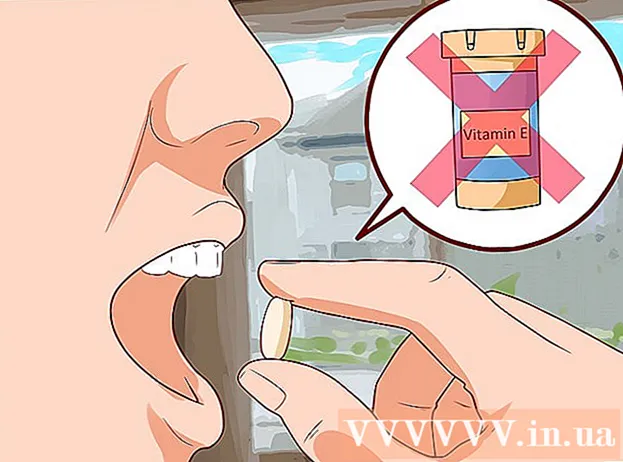Автор:
Judy Howell
Дата На Създаване:
6 Юли 2021
Дата На Актуализиране:
1 Юли 2024

Съдържание
Така че твърдият диск на вашия компютър почти се пръска по шевовете с цялата музика, която сте изтеглили от интернет и копирали от компактдискове, а сега най-накрая искате да направите компилиран компактдиск, който да се възпроизвежда в колата или през вашата стерео уредба. Тук можете да прочетете как да запишете музикален компактдиск с помощта на Windows Media Player 9. (Забележка: Това ръководство предполага, че можете да работите с Microsoft Windows XP и е за английската версия на Windows.)
Друга забележка: описаният тук метод създава WMA CD, който не може да бъде възпроизведен от всички CD плейъри.
Стъпвам
 Отворете Windows Media Player. Обикновено иконата може да бъде намерена, като щракнете върху „СТАРТ“, след това върху „Програмни файлове“, „Аксесоари“, след това „Забавление“ или Всички програми. Там трябва да можете да намерите Windows Media Player.
Отворете Windows Media Player. Обикновено иконата може да бъде намерена, като щракнете върху „СТАРТ“, след това върху „Програмни файлове“, „Аксесоари“, след това „Забавление“ или Всички програми. Там трябва да можете да намерите Windows Media Player.  Щракнете върху бутона "Медия библиотека" в лявата част на прозореца.
Щракнете върху бутона "Медия библиотека" в лявата част на прозореца. Изберете музиката, която искате да запишете на компактдиска. Кликнете върху раздела "Цяла музика", намиращ се в левия прозорец. Сега десният прозорец трябва да показва всички песни, които имате на твърдия диск.
Изберете музиката, която искате да запишете на компактдиска. Кликнете върху раздела "Цяла музика", намиращ се в левия прозорец. Сега десният прозорец трябва да показва всички песни, които имате на твърдия диск.  Изберете песните, които искате да копирате на компактдиска. Можете да направите това по различни начини. Можете да щракнете с десния бутон върху песен, да изберете „Add To Burn List“, след това да се върнете в „Media Library“ и след това да изберете още песни. Можете, разбира се, също така да изберете няколко песни едновременно, като задържите CTRL, докато щракнете върху цифри. С натиснат бутон SHIFT можете също да работите бързо, като изберете първата песен, задръжте SHIFT и последната песен, която искате да изберете.
Изберете песните, които искате да копирате на компактдиска. Можете да направите това по различни начини. Можете да щракнете с десния бутон върху песен, да изберете „Add To Burn List“, след това да се върнете в „Media Library“ и след това да изберете още песни. Можете, разбира се, също така да изберете няколко песни едновременно, като задържите CTRL, докато щракнете върху цифри. С натиснат бутон SHIFT можете също да работите бързо, като изберете първата песен, задръжте SHIFT и последната песен, която искате да изберете.  След като сте избрали всички песни, които искате, щракнете с десния бутон върху селекцията и след това изберете „Копиране на CD или устройство“. Това ще ви отведе до менюто "Копиране на CD или устройство". В прозореца отляво виждате всички песни, които искате да запишете на CD, вдясно празен прозорец със съобщението „Вмъкване на празен CD в устройството“. В левия прозорец ще видите всички квадратчета за отметка до песните. Можете да проверите и махнете отметките от песни, песни, които не искате или искате да запишете на CD. Също така ви позволява да промените реда на възпроизвеждане на песните. За целта щракнете върху песен и докато държите натиснат бутона на мишката, плъзнете песента нагоре или надолу в плейлиста.
След като сте избрали всички песни, които искате, щракнете с десния бутон върху селекцията и след това изберете „Копиране на CD или устройство“. Това ще ви отведе до менюто "Копиране на CD или устройство". В прозореца отляво виждате всички песни, които искате да запишете на CD, вдясно празен прозорец със съобщението „Вмъкване на празен CD в устройството“. В левия прозорец ще видите всички квадратчета за отметка до песните. Можете да проверите и махнете отметките от песни, песни, които не искате или искате да запишете на CD. Също така ви позволява да промените реда на възпроизвеждане на песните. За целта щракнете върху песен и докато държите натиснат бутона на мишката, плъзнете песента нагоре или надолу в плейлиста.  Щракнете върху бутона "Копиране" в горния десен ъгъл на Windows Media Player. Ще се появи прозорец, който ви казва да поставите празен CD-R или CD-RW във вашето CD устройство. Поставете празен CD-R в устройството на вашия компютър и кликнете върху опитайте отново. Сега Windows Media Player трябва да започне да записва компактдиска. Media Player преобразува песните в специален CD формат. Лентите за напредъка до всяка песен показват докъде е напреднала тази стъпка. Не се притеснявайте, оригиналните файлове няма да бъдат променени. Когато всички песни бъдат преобразувани, ще видите ленти за напредък до всяка песен, на които пише „Копиране на CD“. В десния прозорец трябва да се покаже съобщението „Копирането в процес“.
Щракнете върху бутона "Копиране" в горния десен ъгъл на Windows Media Player. Ще се появи прозорец, който ви казва да поставите празен CD-R или CD-RW във вашето CD устройство. Поставете празен CD-R в устройството на вашия компютър и кликнете върху опитайте отново. Сега Windows Media Player трябва да започне да записва компактдиска. Media Player преобразува песните в специален CD формат. Лентите за напредъка до всяка песен показват докъде е напреднала тази стъпка. Не се притеснявайте, оригиналните файлове няма да бъдат променени. Когато всички песни бъдат преобразувани, ще видите ленти за напредък до всяка песен, на които пише „Копиране на CD“. В десния прозорец трябва да се покаже съобщението „Копирането в процес“.  И това е, готово! Windows трябва автоматично да извади новия музикален компактдиск, след като записването приключи. Ако това не се случи, ще трябва да го направите сами, но изчакайте известно време, преди да натиснете бутона за изваждане, докато изгарянето приключи!
И това е, готово! Windows трябва автоматично да извади новия музикален компактдиск, след като записването приключи. Ако това не се случи, ще трябва да го направите сами, но изчакайте известно време, преди да натиснете бутона за изваждане, докато изгарянето приключи!
Съвети
- Можете да поставите празен CD-R или CD-RW в CD-ROM устройството по всяко време, преди да щракнете върху „Копиране“.
Предупреждения
- По принцип не е разумно да правите много с вашия компютър, докато записвате компактдиск. Твърде много активност на твърдия диск от различни програми може да наруши процеса на копиране и да направи вашия CD неизползваем.